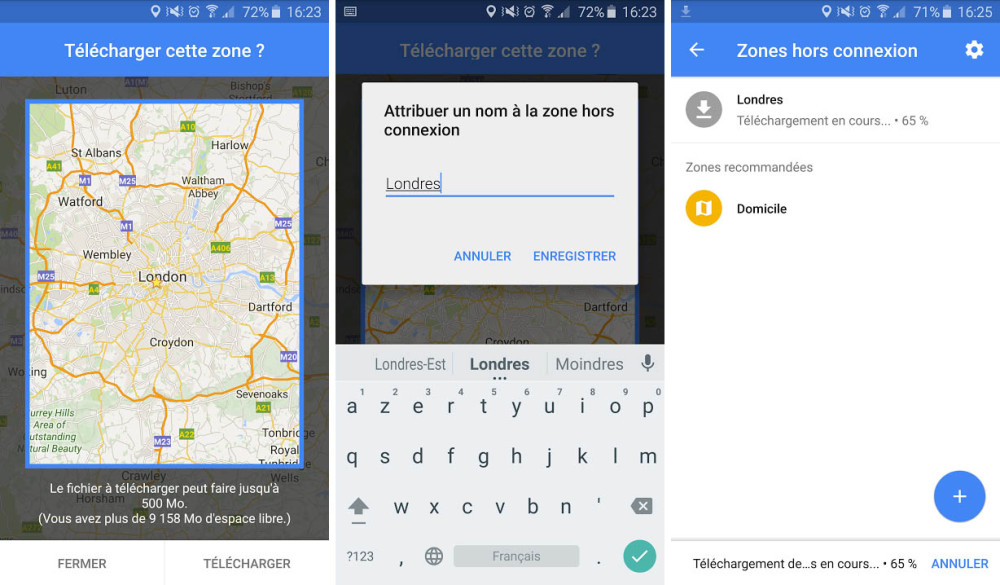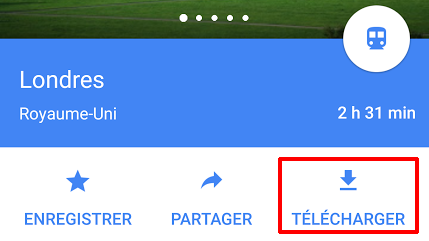Comment utiliser Google Maps hors connexion ?
Lors de la Google I/O 2015, la firme de Mountain View a présenté l'option "Navigation hors ligne", une option permettant de télécharger des cartes afin de retrouver son chemin même sans connexion. Une pratique qui peut se révéler intéressante pour ceux qui préparent un voyage dans un pays étranger et qui ont peur de ne pas avoir de connexion WiFi à portée de main. Pas la peine d'appeler alors votre opérateur pour souscrire à l'option data internationale, voici comment télécharger les cartes d'une zone donnée.
Télécharger la carte d'une zone
Pour télécharger une zone en particulier, positionnez-vous dessus (approximativement), puis ouvrez le menu à gauche de l'écran. Vous trouverez une option intitulée "Zones hors connexion", également présente dans les paramètres de l'application. Ici, Google vous propose alors d'enregistrer la zone de votre domicile, ou bien de rajouter une autre zone avec le bouton "+" en bas à droite. Cliquez dessus et vous aurez alors un cadre vous permettant de choisir les limites de la zone à enregistrer.
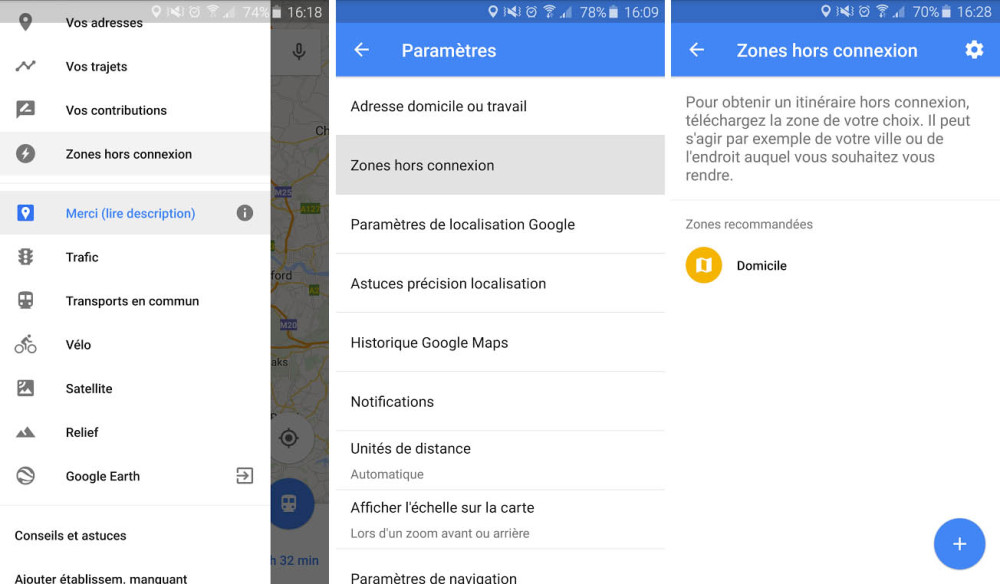
Conseils d'utilisation
Attention, ces cartes sont volumineuses. Prenez garde, donc, si votre téléphone ne dispose pas de beaucoup d'espace de stockage. À titre d'indication, enregistrer la zone de Londres pour une utilisation hors connexion représente environ 400 Mo.
Afin de gérer facilement vos cartes disponibles hors connexion, Google vous demandera un nom définissant la zone en question lors de l'enregistrement. Automatiquement, le nom sera défini par celui de la ville ciblée.
Astuce supplémentaire : plutôt que d'aller dans les options, il est possible d'accéder directement à l'écran Zones hors connexion en rentrant "OK Maps" dans la zone de recherche de Google Maps, ou de télécharger une zone en particulier en pointant une adresse et en appuyant sur le bouton "Télécharger" du menu déroulant qui s'ouvre alors à ce point.
Une carte ainsi enregistrée peut être utilisée pour la navigation hors ligne pour une durée de 29 jours. En vous rendant dans la section Zones hors connexion ou bien dans Vos adresses, vous pourrez à loisir gérer vos cartes téléchargées, les supprimer ou les mettre à jour.